
30 дней в подарок!

Настройка оргструктуры
Редактирование главного отдела
В Projecto можно внести организационную структуру любой сложности с настраиваемым подчинением отделов. По умолчанию в вашей компании уже будет создано подразделение верхнего уровня, а руководителем там будет числиться корневой администратор, пароль от которого вы получите при создании демо-версии Projecto. Удалить это подразделение нельзя, т.к. в компании обязательно должны быть верхний отдел, но можно его переименовать и настроить под ваши нужны (например, назвать его "Дирекция", а должность администратора переименовать в "Генеральный директор").
Чтобы сделать это, в разделе "Люди" внизу выберите в переключателе пункт "Отделы", затем нажмите на "Главный отдел":
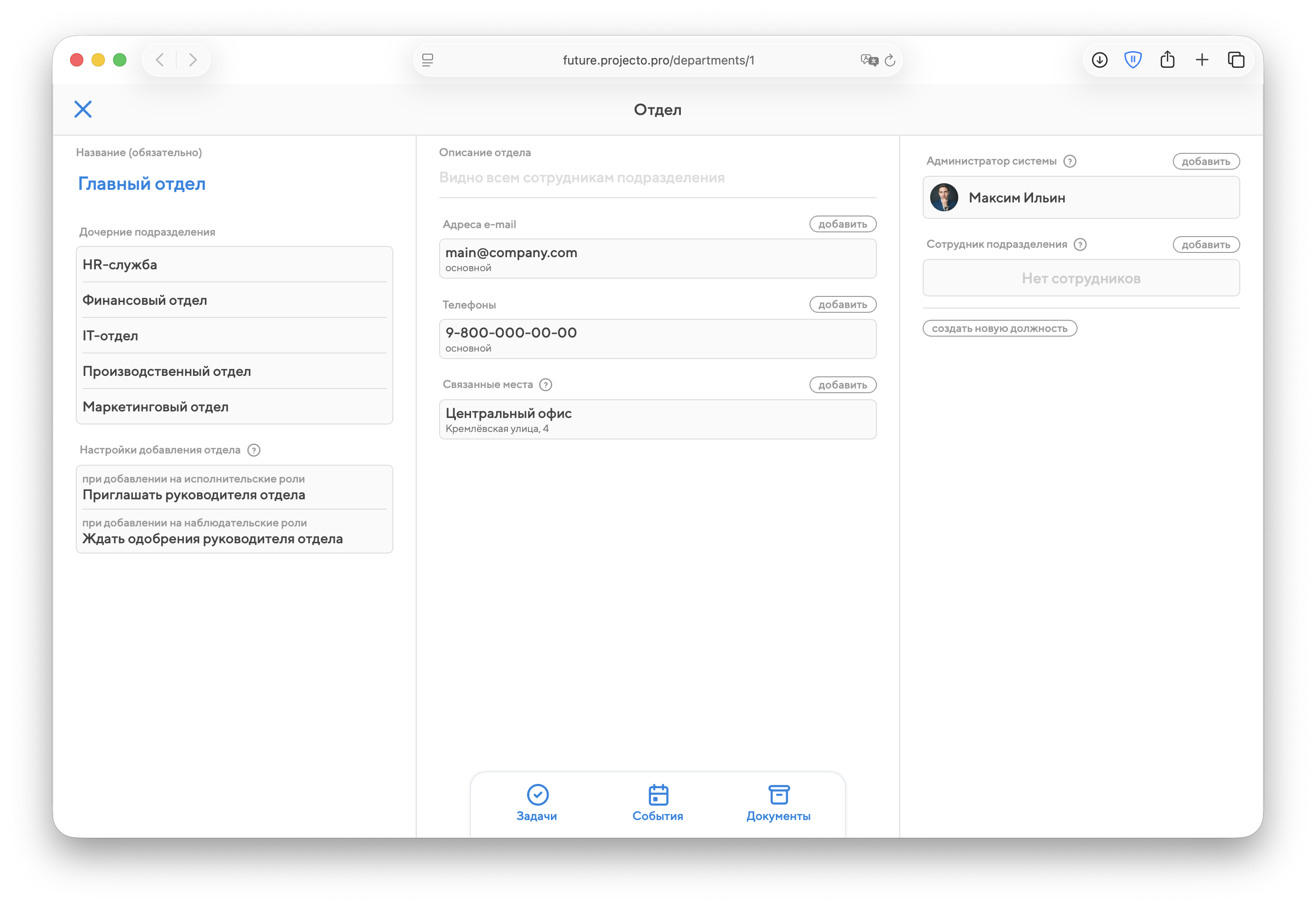
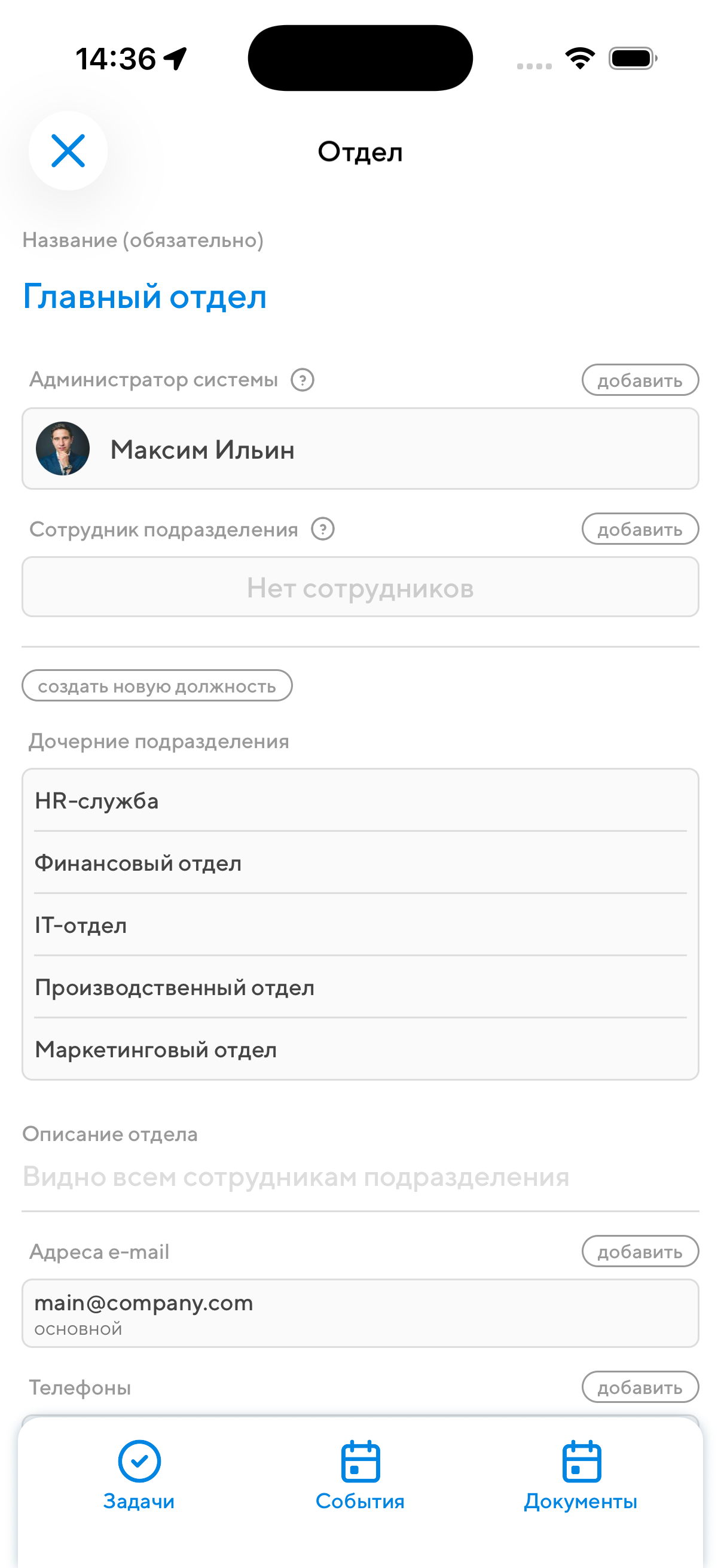
В левой колонке вы можете переименовать сам отдел, сменить руководителя и переименовать должности, нажимая на них:
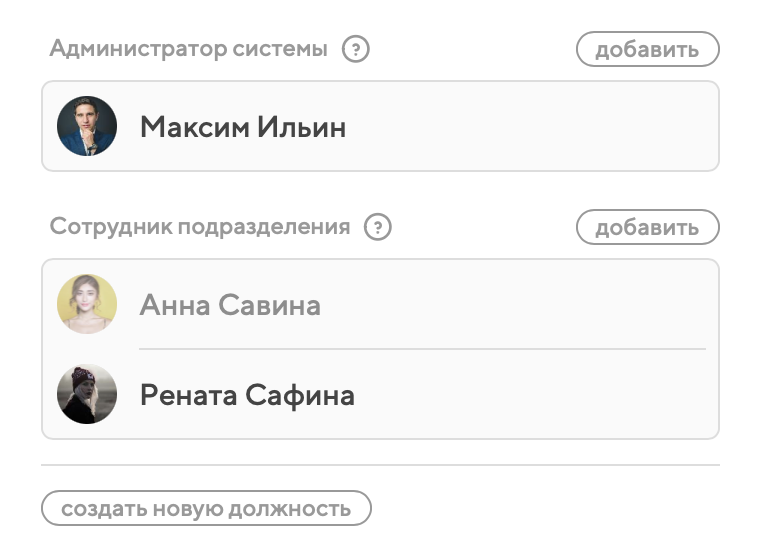
Новая должность создается плюсиком в блоке "Должности":
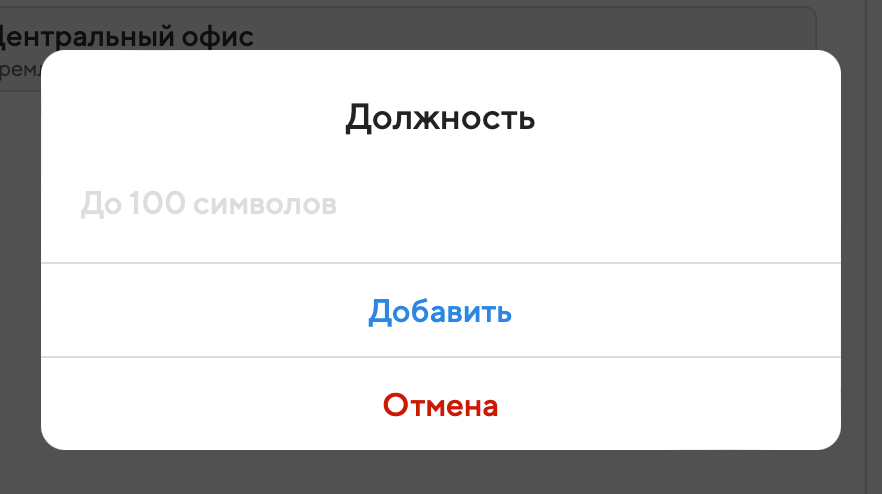
Руководитель главного отдела всегда имеет максимальные права, и включать в его профиле доступ к объявлениям, корпоративным календарям, документообороту и пр. не требуется.
Создание отдела
Как и новый аккаунт, новый отдел создаётся по нажатию на плюс в правом нижнем углу в разделе "Люди и чаты":
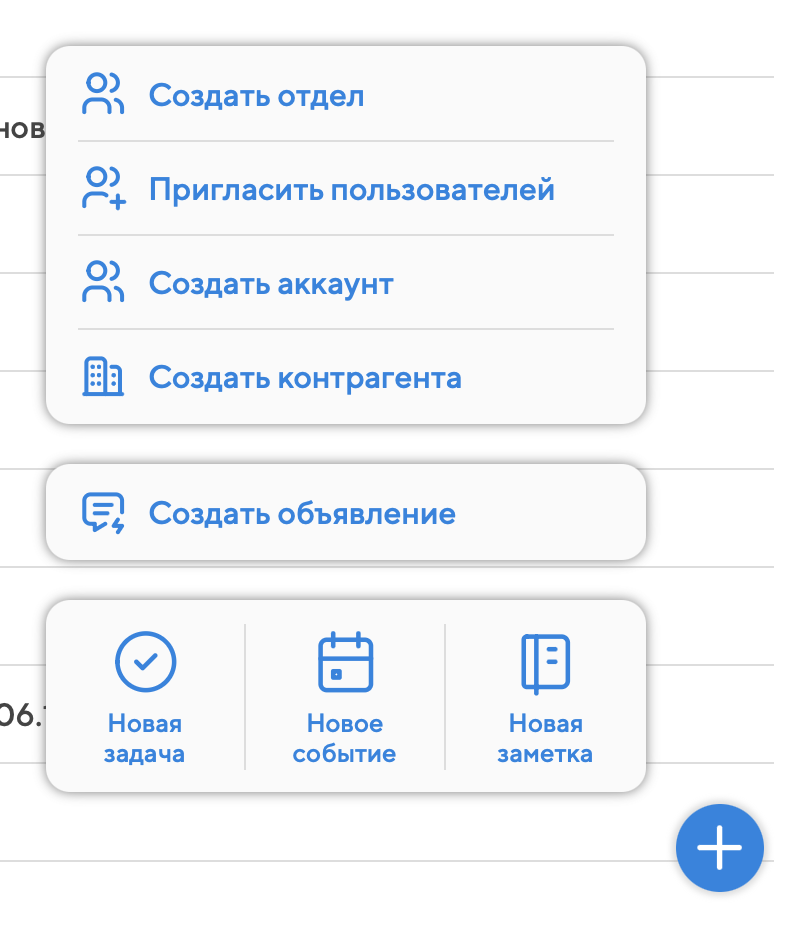
Откроется окно, в котором вам нужно будет указать название отдела наверху слева, а также проверить поле "Вышестоящее подразделение" – через него настраивается подчинение отделов в организационной структуре компании. У любого отдела, кроме самого верхнего, обязательно должно быть назначено вышестоящее подразделение.
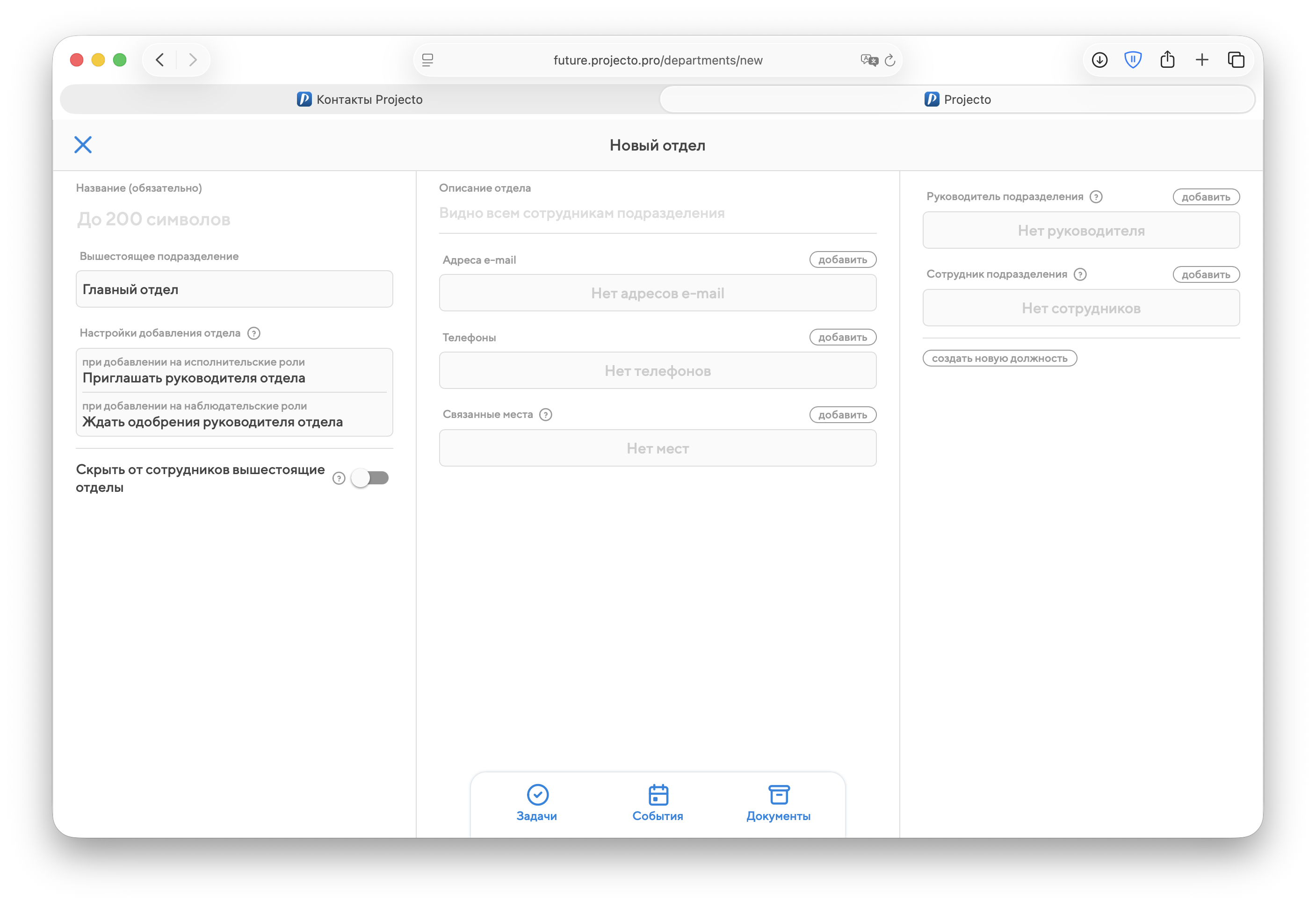
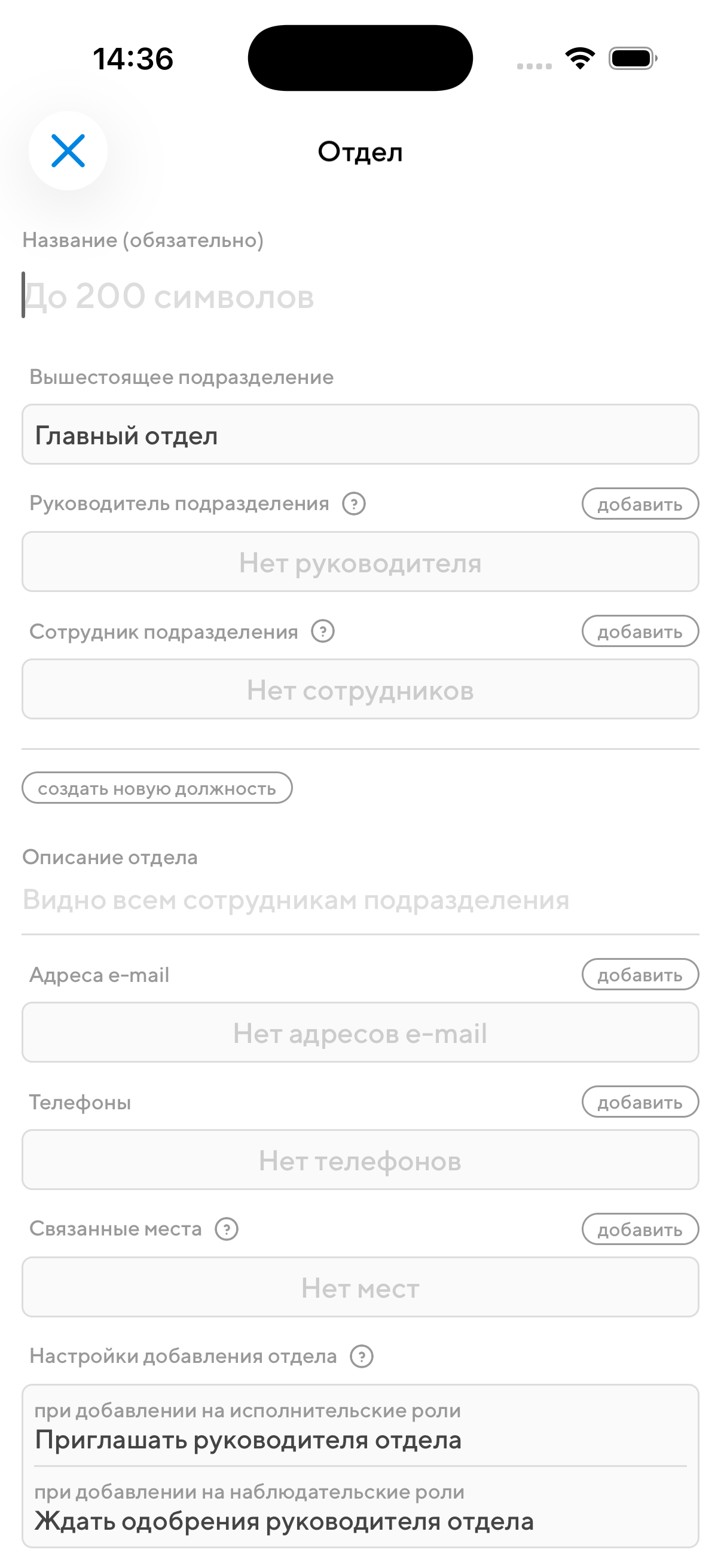
Также рекомендуется сразу при создании отдела нажать на кнопку "Добавить руководителя" и указать пользователя. Остальных сотрудников можно будет добавить позже, например, при создании их аккаунтов.
По умолчанию в любом отделе создается 2 должности – руководитель и сотрудник. Должность руководителя всегда одна, её нельзя удалить, но можно переименовать. Должностей сотрудников может быть сколько угодно, и их можно свободно удалять и переименовывать, нажимая на них. Чтобы создать новую должность, нажмите на плюс около блока "Должности".
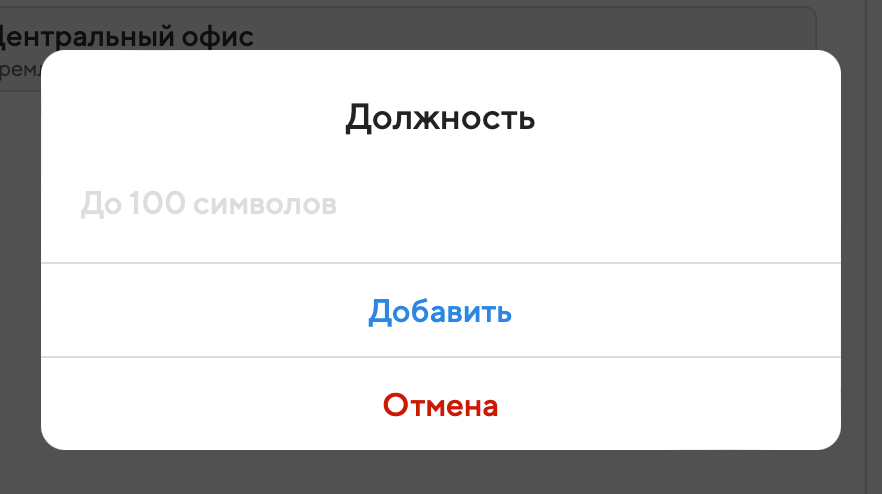
В средней колонке окна отдела вы можете указать контактную информацию – например, офисные телефоны и общий e-mail для приёмной. Все эти поля необязательные, их можно заполнить позже или не заполнять вовсе.
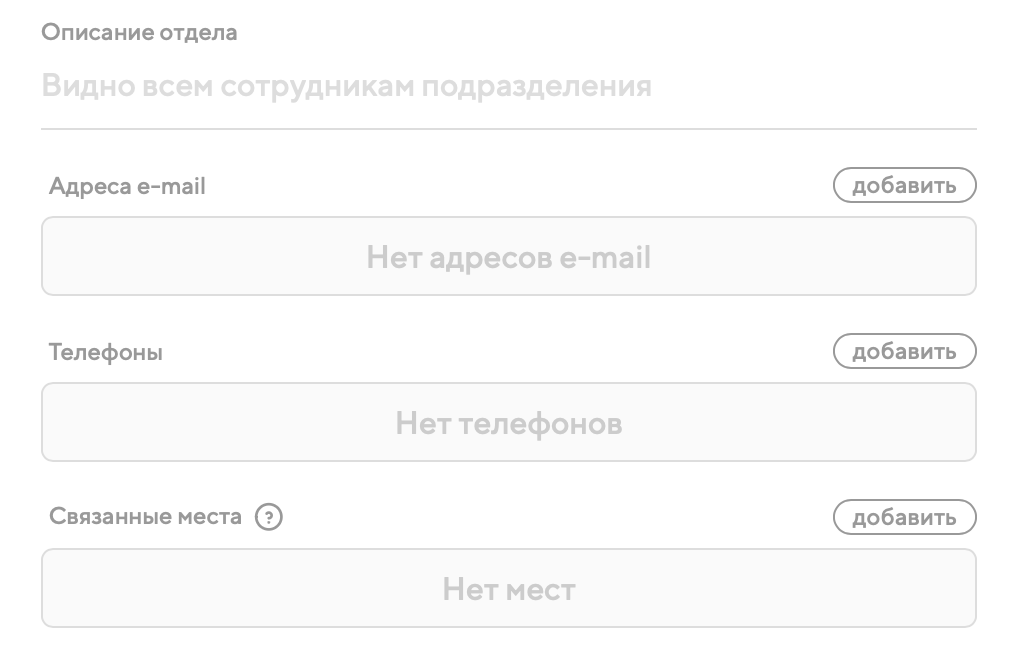
А в правой колонке вы увидите полный список сотрудников отдела, который появится уже после сохранения изменений.
Посмотреть результаты настройки оргструктуры можно в разделе "Люди и чаты", переключившись внизу на вторую по счету вкладку.
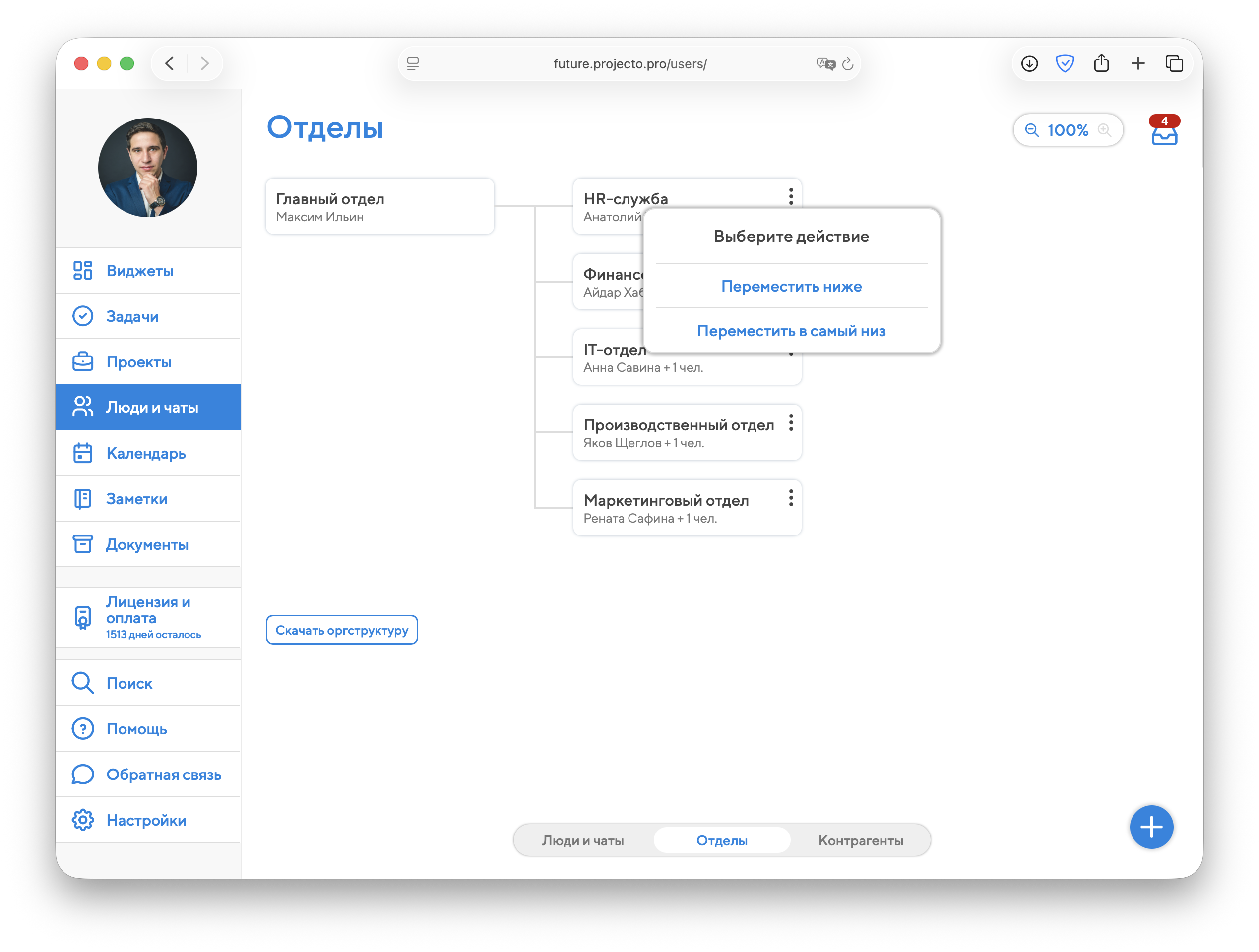
В режиме оргструктуры на больших экранах можно управлять масштабом отображения (кнопки для этого расположены в правом верхнем углу) и порядком отделов (с помощью многоточий в блоках отделов). Здесь же вы можете скачать версию оргструктуры в формате PDF для печати, нажав на кнопку "Скачать оргструктуру".
